有关移动硬盘使用上的问题的解决方案
如何解决电脑无法识别移动硬盘问题

如何解决电脑无法识别移动硬盘问题最近,我经常遇到一个令人困扰的问题:电脑无法识别移动硬盘。
这个问题不仅令人头疼,还可能导致数据丢失。
经过一番研究和实践,我总结出了一些有效的解决方法,今天就和大家一起分享一下。
首先,让我们来看看可能导致电脑无法识别移动硬盘的一些常见原因。
第一,移动硬盘连接不稳。
在使用移动硬盘的过程中,可能会由于松动等原因导致连接不稳定,从而使电脑无法正确地识别它。
第二,驱动程序问题。
如果你的电脑没有安装正确的驱动程序或者驱动程序过时,也会导致无法识别移动硬盘。
第三,硬盘本身的问题。
如果移动硬盘已经损坏或者出现其他故障,那么电脑也无法正常识别它。
那么,面对电脑无法识别移动硬盘的问题,我们应该怎么办呢?解决方法一:检查连接首先,我们需要检查移动硬盘的连接是否稳定。
可以尝试重新插拔USB接口,确保连接牢固。
如果仍然无法识别,可以尝试将移动硬盘连接到另一个USB接口上,看看是否能够解决问题。
解决方法二:更新驱动程序如果移动硬盘连接正常,但电脑仍然无法识别它,那么可能是因为缺少或者过时的驱动程序。
这时,我们需要更新驱动程序。
可以通过以下步骤来进行操作:首先,打开设备管理器,找到移动硬盘并右键点击,选择“更新驱动程序”。
接着,选择自动搜索更新的选项,让电脑自动查找并安装最新的驱动程序。
如果这个方法不奏效,你还可以尝试去硬盘官方网站下载最新的驱动程序手动安装。
解决方法三:修复硬盘错误如果以上两种方法都没有解决问题,那么可能是因为硬盘本身出现了一些错误。
这时,我们需要进行硬盘的修复操作。
可以通过以下步骤来进行操作:首先,打开“我的电脑”,找到移动硬盘并右键点击,选择“属性”。
接着,在“工具”选项卡下找到“错误检查”并点击。
最后,选择“扫描和修复错误”来进行修复操作。
等待修复完成后,重启电脑并检查是否能够正常识别移动硬盘。
综上所述,解决电脑无法识别移动硬盘的问题并不是一件难事,只要我们按照上述方法进行操作,相信很快就能找到解决方案。
电脑无法识别移动硬盘解决方案修复硬盘连接问题

电脑无法识别移动硬盘解决方案修复硬盘连接问题移动硬盘在现代生活中扮演着重要的角色,它们为我们提供了便携式的数据存储和传输解决方案。
然而,有时候我们可能会面临一个常见的问题,那就是电脑无法识别移动硬盘。
在本文中,我们将讨论一些解决方案,以修复移动硬盘连接问题。
1. 检查硬盘和连接线路要解决电脑无法识别移动硬盘的问题,首先应该检查硬盘本身和连接线路。
确保移动硬盘电缆没有断裂或损坏,并且连接正确。
同时,确认硬盘是否有电源供应,并且硬盘自身是否有正常运作的迹象(例如,灯光是否亮起,硬盘是否在转动等)。
2. 更换USB端口或计算机如果移动硬盘连接线没有问题,那就考虑将硬盘插入到不同的USB 端口或者另一台计算机上。
有时候USB接口可能存在问题,导致电脑无法正确识别硬盘。
通过更换USB端口或计算机,可以进一步检查是否是硬件问题导致的连接失败。
3. 更新驱动程序在某些情况下,电脑无法识别移动硬盘是由于驱动程序的问题。
可以尝试更新USB驱动程序,以确保与硬盘的兼容性。
要更新USB驱动程序,可以通过以下步骤进行操作:a. 打开设备管理器(在Windows系统中,可以通过控制面板或者在开始菜单中搜索“设备管理器”来打开)。
b. 找到通用串行总线控制器或磁盘驱动器选项,并展开。
c. 针对每个USB端口和磁盘驱动器,右键点击并选择“更新驱动程序软件”。
d. 在弹出的窗口中,选择自动搜索更新的选项,然后系统会尝试在线更新驱动程序。
4. 运行硬件和设备故障排除工具除了手动更新驱动程序,操作系统通常会提供一些易于使用的工具来帮助诊断和修复硬件问题。
例如,在Windows系统中,可以运行“硬件和设备故障排除工具”来检测和解决电脑无法识别移动硬盘的问题。
这个工具会自动扫描系统并提供一些建议来解决连接问题。
5. 使用磁盘管理工具修复硬盘如果以上的解决方案都没有起作用,可以尝试使用磁盘管理工具来修复硬盘连接问题。
磁盘管理工具可以帮助重新分配硬盘驱动器的分区或修复硬盘文件系统的错误。
如何解决电脑无法识别移动硬盘

如何解决电脑无法识别移动硬盘在现代社会中,移动硬盘已成为人们存储和传输数据的常见设备。
然而,有时我们可能会遇到电脑无法识别移动硬盘的问题,这给我们的工作和娱乐带来了一定的困扰。
本文将对这个问题进行探讨,并提供一些解决方案。
一、检查硬件连接首先,我们需要确认硬件连接是否正常。
请确保移动硬盘与电脑之间的数据线连接牢固,没有松动或断裂的情况。
此外,还要确保电脑的USB接口正常工作,可以尝试将移动硬盘连接到另一台电脑上,以排除接口故障的可能性。
二、更换数据线和接口如果硬件连接正常,但问题仍然存在,可以尝试更换数据线和接口。
有时,数据线或USB接口本身可能存在问题,更换它们可能解决此类问题。
选择高质量的数据线和接口,能够提供更好的传输质量和稳定性。
三、更新驱动程序电脑无法识别移动硬盘的另一个常见原因是驱动程序过时或损坏。
在这种情况下,我们可以尝试更新硬盘驱动程序来解决问题。
可以通过以下步骤更新驱动程序:1. 打开设备管理器(在Windows系统中,可以通过按下Win键 + X,然后选择“设备管理器”来打开)。
2. 在设备管理器中,找到并展开“磁盘驱动器”选项。
3. 右键点击移动硬盘驱动器,并选择“更新驱动程序”。
4. 根据系统提示进行驱动程序更新。
四、初始化硬盘如果移动硬盘仍然无法被电脑识别,我们可以尝试对其进行初始化。
初始化硬盘将删除现有的分区和数据,因此在操作之前请务必备份重要的数据。
下面是初始化步骤:1. 在Windows系统中,按下Win键 + X,并选择“磁盘管理”。
2. 找到无法识别的移动硬盘,在其图标上右键点击,选择“初始化磁盘”。
3. 在初始化对话框中选择适当的分区类型(可能为MBR或GPT),并按照系统提示完成初始化过程。
五、尝试数据恢复工具如果进行了以上步骤,仍然无法解决问题,并且移动硬盘中有重要的数据,我们可以尝试使用数据恢复工具来提取丢失的文件。
有许多数据恢复软件可用于这个目的,如Recuva、EaseUS Data Recovery Wizard等。
移动硬盘常见问题解决和故障分析

移动硬盘常见问题解决和故障分析移动硬盘常见问题解决和故障分析最近有网友向我们反映一个关于移动硬盘的常见故障问题,“移动硬盘无法格式化”怎么解决,具体问题如下,并附上了移动硬盘无法格式化的解决方法。
问题一:我原先买了一个杂牌的移动硬盘,前几天检查出坏道,我想格式化,结果显示“Windows不能格式化”的信息。
解决方案:这个问题应该是由磁盘坏道引起的,用Windows自带的分区工具无法解决。
如果硬盘上没有重要的数据,可以先用“效率源”等软件屏蔽坏道,在格式化应该能成功。
或者重新分区,把坏道跳过,不过这样做会使硬盘的容量减小,如果硬盘还在保修期内,我建议你还是交给商家保修!问题二:一台笔记本电脑,安装了XP操作系统中,外接一块80GB移动硬盘,但不能将移动硬盘格式化为FAT32格式的文件系统。
故障分析:因为在Windows 2000/XP操作系统中不支持大于30GB的FAT32 的格式化,所以如果想对其格式化,可以利用PartitionMagic 等软件对其进行格式化。
温馨提示:以上内容分享了如何解决移动硬盘无法格式化的两个实用方法,希望能够帮助到大家!如果你有更好的解决方法,也可以通过本篇文章下方的留言板反馈给我们,非常感谢您的阅读!移动硬盘识别和写入很慢怎么办?1.硬盘的现实容量一般都比它原本表明的小,硬盘不是全部用来记录数据的,其中一部分要充当缓存以及实现其它一些功能的。
2.你的硬盘容量少了那么多,应该有不少空间被用做了虚拟内存,你试着查看一下,虚拟内存大小是可以调整的,你想增加容量,把虚拟的大小改小就可以。
3.硬盘变慢,有可能是其有残留的木马或者病毒,解决:用杀毒软件杀毒/把相关的盘格式化后重装系统。
4.硬盘的碎片过多,解决:进行磁盘碎片整理。
5.可能有坏道, 解决:尽心磁盘修复。
6.硬盘使用的时间和硬盘的传输速率是成反比的,也就是用的越久,传输的速率就会越慢。
7.连接方式也有讲究,如果你把光驱和硬盘接在同一个数据线上,速度也会变慢。
电脑插移动硬盘不显示怎么办
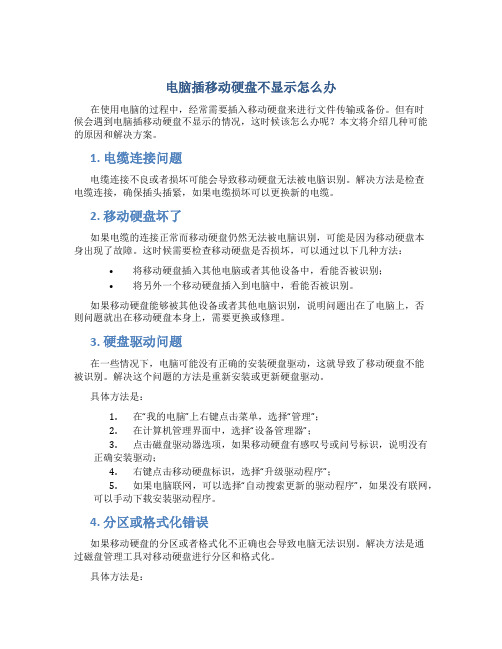
电脑插移动硬盘不显示怎么办在使用电脑的过程中,经常需要插入移动硬盘来进行文件传输或备份。
但有时候会遇到电脑插移动硬盘不显示的情况,这时候该怎么办呢?本文将介绍几种可能的原因和解决方案。
1. 电缆连接问题电缆连接不良或者损坏可能会导致移动硬盘无法被电脑识别。
解决方法是检查电缆连接,确保插头插紧,如果电缆损坏可以更换新的电缆。
2. 移动硬盘坏了如果电缆的连接正常而移动硬盘仍然无法被电脑识别,可能是因为移动硬盘本身出现了故障。
这时候需要检查移动硬盘是否损坏,可以通过以下几种方法:•将移动硬盘插入其他电脑或者其他设备中,看能否被识别;•将另外一个移动硬盘插入到电脑中,看能否被识别。
如果移动硬盘能够被其他设备或者其他电脑识别,说明问题出在了电脑上,否则问题就出在移动硬盘本身上,需要更换或修理。
3. 硬盘驱动问题在一些情况下,电脑可能没有正确的安装硬盘驱动,这就导致了移动硬盘不能被识别。
解决这个问题的方法是重新安装或更新硬盘驱动。
具体方法是:1.在“我的电脑”上右键点击菜单,选择“管理”;2.在计算机管理界面中,选择“设备管理器”;3.点击磁盘驱动器选项,如果移动硬盘有感叹号或问号标识,说明没有正确安装驱动;4.右键点击移动硬盘标识,选择“升级驱动程序”;5.如果电脑联网,可以选择“自动搜索更新的驱动程序”,如果没有联网,可以手动下载安装驱动程序。
4. 分区或格式化错误如果移动硬盘的分区或者格式化不正确也会导致电脑无法识别。
解决方法是通过磁盘管理工具对移动硬盘进行分区和格式化。
具体方法是:1.右键点击桌面上的“我的电脑”,选择“管理”;2.在计算机管理界面中选择“磁盘管理”;3.找到移动硬盘所在的位置,如果没有分区,右键点击卷,选择“新建简单分区”;4.按照提示进行分区,建议选择NTFS格式;5.如果已经有分区但还是不能被电脑识别,那么可以尝试重新格式化硬盘。
5. 病毒或者恶意软件用病毒或者其他恶意软件感染的电脑,有可能会对移动硬盘造成影响,导致其无法被识别。
移动硬盘频繁断开连接的解决方法

移动硬盘频繁断开连接的解决方法1.引言1.1 概述移动硬盘是一种便携式存储设备,经常用于存储和传输大量数据。
然而,许多用户常常遇到移动硬盘频繁断开连接的问题,这给他们的数据传输和使用带来了很多困扰。
在本文中,我们将探讨导致移动硬盘频繁断开连接的可能原因,并提供一些解决方法来解决这一问题。
首先,我们将对该问题的背景和影响进行分析,以更好地了解其重要性和紧迫性。
接下来,我们将依次讨论导致这一问题的可能原因,并提供相应的解决方案。
最后,我们将总结我们的研究并给出一些建议,以帮助用户有效地解决移动硬盘频繁断开连接的问题。
通过本文的阅读,读者将能够更好地了解和处理这一常见的硬件问题,以便更好地利用移动硬盘进行数据存储和传输。
1.2文章结构文章结构的主要目的是为了帮助读者更好地理解文章的内容和结构,使其能够轻松地阅读和获取所需信息。
本文共分为引言、正文和结论三个部分。
引言部分包括文章的概述、文章结构和目的。
在本篇文章中,我们将讨论移动硬盘频繁断开连接的解决方法,旨在帮助用户解决这一常见问题。
引言部分通过概述问题、介绍文章结构和明确目的,为读者提供了本文的整体框架。
正文部分是本文的核心内容,其中包含了解决移动硬盘频繁断开连接的两个要点。
通过对这两个要点的详细说明和解释,我们将向读者阐述解决这一问题的方法和步骤,以便读者能够全面地了解和学习。
结论部分对整篇文章进行总结,并提出解决方法的建议。
在总结部分,我们将回顾本文所讨论的主要内容,并强调解决移动硬盘频繁断开连接的重要性。
在解决方法的建议部分,我们将提供一些建议和提示,以帮助读者更好地应用这些解决方法,避免移动硬盘频繁断开连接的问题。
通过以上的文章结构安排,读者将能够清晰地了解整篇文章的主要内容和结构,并能够更好地理解和应用解决移动硬盘频繁断开连接的方法。
1.3 目的目的:本文旨在探讨移动硬盘频繁断开连接的原因,并提供解决方法,以帮助读者避免或解决这一问题。
通过分析移动硬盘频繁断开连接的可能原因,读者可以更好地了解这一现象背后的原因,从而采取相应的措施,保证移动硬盘的正常使用。
U盘、移动硬盘无法识别?十八种方案解决你的移动存储设备问题
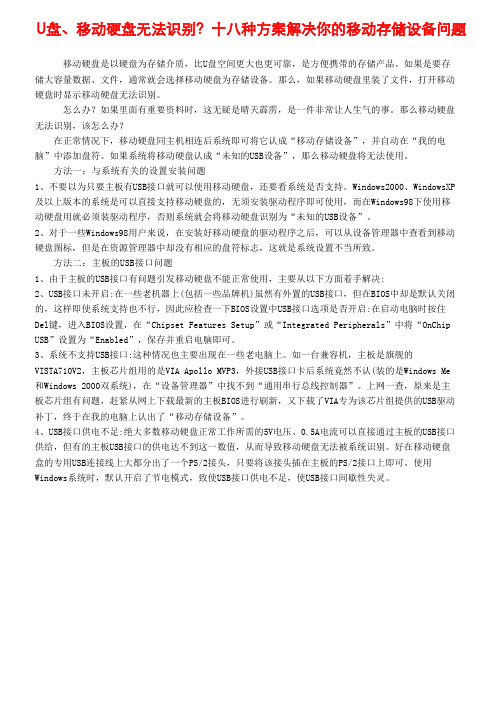
U盘、移动硬盘无法识别?十八种方案解决你的移动存储设备问题移动硬盘是以硬盘为存储介质,比U盘空间更大也更可靠,是方便携带的存储产品。
如果是要存储大容量数据、文件,通常就会选择移动硬盘为存储设备。
那么,如果移动硬盘里装了文件,打开移动硬盘时显示移动硬盘无法识别。
怎么办?如果里面有重要资料时,这无疑是晴天霹雳,是一件非常让人生气的事。
那么移动硬盘无法识别,该怎么办?在正常情况下,移动硬盘同主机相连后系统即可将它认成“移动存储设备”,并自动在“我的电脑”中添加盘符。
如果系统将移动硬盘认成“未知的USB设备”,那么移动硬盘将无法使用。
方法一:与系统有关的设置安装问题1、不要以为只要主板有USB接口就可以使用移动硬盘,还要看系统是否支持。
Windows2000、WindowsXP及以上版本的系统是可以直接支持移动硬盘的,无须安装驱动程序即可使用,而在Windows98下使用移动硬盘用就必须装驱动程序,否则系统就会将移动硬盘识别为“未知的USB设备”。
2、对于一些Windows98用户来说,在安装好移动硬盘的驱动程序之后,可以从设备管理器中查看到移动硬盘图标,但是在资源管理器中却没有相应的盘符标志,这就是系统设置不当所致。
方法二:主板的USB接口问题1、由于主板的USB接口有问题引发移动硬盘不能正常使用,主要从以下方面着手解决:2、USB接口未开启:在一些老机器上(包括一些品牌机)虽然有外置的USB接口,但在BIOS中却是默认关闭的,这样即使系统支持也不行,因此应检查一下BIOS设置中USB接口选项是否开启:在启动电脑时按住Del键,进入BIOS设置,在“Chipset Features Setup”或“Integrated Peripherals”中将“OnChip USB”设置为“Enabled”,保存并重启电脑即可。
3、系统不支持USB接口:这种情况也主要出现在一些老电脑上。
如一台兼容机,主板是旗舰的VISTA710V2,主板芯片组用的是VIA Apollo MVP3,外接USB接口卡后系统竟然不认(装的是Windows Me和Windows 2000双系统),在“设备管理器”中找不到“通用串行总线控制器”。
如何解决电脑无法读取移动硬盘问题
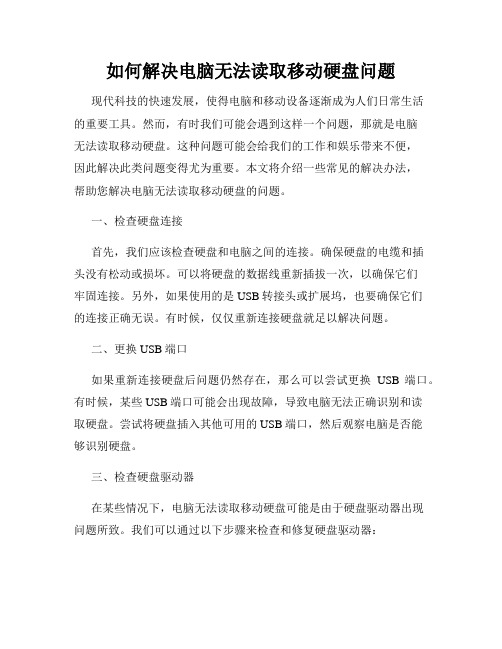
如何解决电脑无法读取移动硬盘问题现代科技的快速发展,使得电脑和移动设备逐渐成为人们日常生活的重要工具。
然而,有时我们可能会遇到这样一个问题,那就是电脑无法读取移动硬盘。
这种问题可能会给我们的工作和娱乐带来不便,因此解决此类问题变得尤为重要。
本文将介绍一些常见的解决办法,帮助您解决电脑无法读取移动硬盘的问题。
一、检查硬盘连接首先,我们应该检查硬盘和电脑之间的连接。
确保硬盘的电缆和插头没有松动或损坏。
可以将硬盘的数据线重新插拔一次,以确保它们牢固连接。
另外,如果使用的是USB转接头或扩展坞,也要确保它们的连接正确无误。
有时候,仅仅重新连接硬盘就足以解决问题。
二、更换USB端口如果重新连接硬盘后问题仍然存在,那么可以尝试更换USB端口。
有时候,某些USB端口可能会出现故障,导致电脑无法正确识别和读取硬盘。
尝试将硬盘插入其他可用的USB端口,然后观察电脑是否能够识别硬盘。
三、检查硬盘驱动器在某些情况下,电脑无法读取移动硬盘可能是由于硬盘驱动器出现问题所致。
我们可以通过以下步骤来检查和修复硬盘驱动器:1. 打开设备管理器:在Windows系统中,右键点击“我的电脑”或“此电脑”,选择“属性”,然后点击“设备管理器”。
2. 找到硬盘驱动器:在设备管理器中,展开“磁盘驱动器”选项,找到移动硬盘所对应的驱动器,右键点击,选择“卸载设备”。
3. 重新安装驱动器:在卸载设备后,重新启动电脑,系统会自动重新安装硬盘驱动器。
完成后,再次尝试读取移动硬盘。
四、检查硬盘分区和文件系统如果硬盘的分区或文件系统出现问题,也可能导致电脑无法读取硬盘。
我们可以通过以下方法检查和修复硬盘分区和文件系统:1. 在Windows系统中,打开“磁盘管理工具”:右键点击“我的电脑”或“此电脑”,选择“管理”,然后点击“磁盘管理”。
2. 检查分区状态:在磁盘管理工具中,找到移动硬盘所对应的分区,确保分区状态正常,没有错误或损坏。
3. 修复分区错误:如果发现分区错误,可以右键点击分区,选择“修复分区”。
- 1、下载文档前请自行甄别文档内容的完整性,平台不提供额外的编辑、内容补充、找答案等附加服务。
- 2、"仅部分预览"的文档,不可在线预览部分如存在完整性等问题,可反馈申请退款(可完整预览的文档不适用该条件!)。
- 3、如文档侵犯您的权益,请联系客服反馈,我们会尽快为您处理(人工客服工作时间:9:00-18:30)。
有关移动硬盘使用上的问题的解决方案你说用优盘没有问题,用移动硬盘有问题,已排除电源、线缆原因的情况。
在此分析给你看希望能给你有所帮助:一、移动硬盘是笔记本硬盘型的,有给其单独供电的外置电源的:在移动硬盘这块去查找问题。
二、移动硬盘是笔记本硬盘型的,没有给其单独供电的外置电源的:将移动硬盘插在后置USB接口。
三、移动硬盘是台式机硬盘型的,有给其单独供电的外置电源的:硬盘跳线是否跳为Slave。
如果没有通常是认到了USB设备而找不到硬盘。
四、移动硬盘是台式机硬盘型的,没有给其单独供电的外置电源的:这种情况现在还不多,因为一般都附带一个外置电源。
如没有请添置一个给其单独供电的外置电源。
以上我只是简略说了一下,希望能给你初步有所帮助,现在我详细说下:1、移动硬盘盒和硬盘连接,首先请将硬盘的跳线方式设置在主盘的位置,跳线方法可以参见硬盘图例。
连接方式先连接外接电源,硬盘正常工作转动后连接USB数据线。
如在USB2.0接口无法识别,USB1.1接口可以正常使用,可以安装主板自带的USB2.0的驱动程序。
2、USB移动硬盘在连接到电脑之后,系统没有弹出“发现USB设备”的提示。
在BIOS中没有为USB接口分配中断号,从而导致系统无法正常地识别和管理USB设备。
重新启动电脑,进入BIOS设置窗口,在“PNP/PCI CONFIGURATION”中将“Assign IRQ For USB”一项设置为“Enable”,这样系统就可以给USB端口分配可用的中断地址。
3、移动硬盘建议在电脑的后置主板的USB接口连接,移动硬盘在电脑前置USB接口连接,而前置USB接口一般采用延长线连接,把板载的USB接口引到计算机外壳前端,所以增大的电源的消耗,使硬盘无法正常工作,系统无法正常检测出正确名称设备或只检测出移动硬盘盒的设备,自然无法选择安装驱动程序,有可能无法识别。
应将USB传输线连接到计算机后面的USB接口上,同时使用PS/2辅助供电电源线,连接在电脑的键盘或鼠标接口上,进行测试。
连接PS/2接口需要在关机的状态下连接,电脑启动后连接USB接口。
注:因计算机BIOS版本不同,具体设置请参阅计算机所附带的主板说明书。
4、假如你是在nForce的主板上碰到这个问题的话,则可以先安装最新的nForce专用USB2.0驱动和补丁、最新的主板补丁和操作系统补丁,还是不行的话尝试着刷新一下主板的BIOS一般都能解决。
5、在WIN98/ME下用FDISK格式化时不能正确识别移动硬盘的容量,在WIN2000/XP下不能把硬盘格式化为FAT32格式的文件系统。
先到设备管理器中“磁盘驱动器”下找到移动硬盘,将其“属性可删除”选项改为不选中状态,重新启动计算机即可;我们的驱动程序在安装时默认是不选中状态,但如果使用过其它USB 设备则有可能已将这个选项改为选中状态。
因为2000,XP操作系统不支持大于30G的FAT32的格式化,所以如果想对其格式化,可以到98系统对其格式化或利用PQ等软件。
98系统不支持大容量硬盘的分区,所以您也要到WIN2000或XP下对其进行分区。
6、接入移动硬盘后,计算机没有反应。
如按正常操作连接上USB硬盘后,计算机中不显示该移动硬盘。
应检查“我的电脑\控制面板\系统\设备管理器”中是否有“通用串行总线控制器”这一项,如果没有该项,必须重新启动计算机,并在启动时按住Del键,进入CMOS设置中,在“CHIPSET FEATURES SETUP”或“INTEGRATED PERIPHERALS”中将“USB Control”设置为“Enabled”,保存并启动计算机。
注:因计算机BIOS版本不同,具体设置请参阅计算机所附带的主板说明书。
7、移动硬盘在win98/win me下,驱动安装正确,但没有盘符现象的解决方法。
请确认在“设备管理器”中USB移动硬盘此项设备工作正常。
如果正常,进入“设备管理器”里的“磁盘驱动器”,选中移动硬盘,单击“属性”,将“设置”中“可删除”选项打勾,重新启动计算机。
8、启动计算机前接入移动硬盘,在计算机会出现双倍的盘符,内容相同或无法访问。
因为有些主板BIOS中支持对USB设备的检测,在接入移动硬盘后,主板BIOS检测到所接入USB设备,自动对其分配设备号;但操作系统启动时,系统检测到USB设备,再次加载USB外挂设备分配设备号,所以在操作系统中出现双盘符现象。
解决方法:计算机启动完成后再接入设备。
因为计算机方面一般无法关闭此项功能,但USB产品支持热插拔功能,可以在计算机出现操作桌面时接入产品。
9、为什么在2003上,接上移动硬盘后,找不到盘符。
操作系统下移动硬盘的分区是必须手动指定盘符的。
您先确定设备安装正常。
(移动硬盘设备工作不正常请参照说明安装方法及注意事项)。
您可以在“我的电脑”上单击右键,在出现的“计算机管理”窗口中,选择“磁盘管理”。
在窗口的右下角中,应有“磁盘0”“磁盘1”(或更多)。
其中“磁盘1”项(应为您实际的移动硬盘),后面长条形块中显示为您的移动硬盘的分区情况及各分区情况,但各分区无盘符。
您只有分别添加“驱动器号”。
在相应的分区条形块上右键单击出现下拉菜单,选中菜单中的“更换驱动号和路径”选项。
按照屏幕提示指定驱动号后,即可完成。
10、晃动移动硬盘有轻微响声,是否有元器件脱落。
这是由于平衡珠和盘片之间有一定的间距,在晃动时造成一定的响声是正常的。
11、移动硬盘的速度问题。
usb2.0的移动硬盘,但传输速度却是和1.1的差不多。
如果是2.0的移动硬盘,只有计算机的USB口也是2.0的才能发挥出来,如果是计算机上的USB接口是1.1的,他的传输速率也是按1.1的传输。
一般1.1的传输速率在1M/S以下,如果超过1M/S一般就是2.0的传输速度,随着计算机配置的不同,传输速度也不同。
如果您的计算机主板的USB口是2.0的,请查看设备管理器的通用串行总线控制器中2.0的驱动是否安装正确。
另外,在BIOS中的USB端口装置设定,传输模式里面有个FullSpeed 和HiSpeed,如果大家是USB2.0的就把它设置成HiSpeed,FullSpeed是模拟高速传输,没有HiSpeed的快!12、在PC机上格式化后在苹果机上能否通用?移动硬盘如果在PC机和MAC机上无法通用,可使用MACOPEN软件(可从网上下载)在PC机上格式成MAC模式即可。
如果您使用过MO在这方面会比较有经验,因为MO在格式化时会遇到同样的问题。
但值得提醒大家,即便是普通硬盘太多的格式化次数,也会使其的寿命降低。
13、如果在WIN 95以及NT等操作系统下使用移动硬盘,可以采用以下解决办法:在WIN 95以及NT等操作系统下由于系统本身不支持任何USB设备,由于微软没有开发在windows95/NT下的USB驱动,所以无法使用移动硬盘。
如果此主机是在局域网内的可以通过其它操作系统接入并共享此移动硬盘。
14、在Win2000或WinXP系统中,移动硬盘无法在系统中弹出和关闭。
系统中有其它程序正在访问移动硬盘中的数据,从而产生对移动硬盘的读写操作。
关闭所有对移动硬盘进行操作的程序,有必要尽可能在弹出移动硬盘时关闭系统中的病毒防火墙等软件。
15、无法从移动硬盘引导系统。
利用移动硬盘引导系统必须在BIOS的启动设置中,设置为从USB设备启动。
将BIOS设置中的“Boot Device”设置为“USB-ZIP”。
如果BIOS不支持,必须更新BIOS版本到最新。
16、产品本身没有问题,为什么在win98下无法使用?可能原因有两个,一个是产品被误格式化为NTFS格式,所以无法在WIN98下显示——解决办法是在WIN2000及其以上的操作系统下删除分区格式,然后重新格式化。
当然,32G 以上的FAT32分区必须要在WIN98以下格式化,32G以下的FAT分区可以在WIN98或WIN2000/XP/SEVER下进行格式化。
另一个原因是未在“WIN98/ME”下选择为“可删除”。
操作办法如下:在“设备管理器”中“磁盘驱动器”下新增加的项(对比插拔移动硬盘前后),选择“设置”,将“可删除”复选框选中,点击“确定”,重启动计算机即可。
17、产品本身没有问题,为什么在WIN2000/XP/SEVER下无法使用?WIN2000/XP/SEVER都是基于NT架构的操作系统,有较为严格的安全策略,默认情况下是不会给移动存储设备分配盘符的。
这就需要用户手工给移动存储类产品分配相对应的盘符。
操作办法如下:右击“我的电脑”->管理->磁盘管理器,在新增加的磁盘上右击->更改驱动器名和路径。
在弹出的窗口上点击“添加”。
选择“指定驱动器号”后点击“确定”。
此时打开“我的电脑”,即可看到新选定的盘符出现。
18、在WIN98下安装驱动,每次都提示错误,为什么?首先可以尝试使用微软自带的公版USB驱动程序(该驱动是内嵌在WIN2000以上操作系统中的,所以WIN2000以上就不需要给多数USB接口设备安装驱动了,该驱动可以在华军软件园中找到,文件名为Microsoft USB storage UDA Drivers.zip);如果使用公版驱动仍然出问题,就请您检查计算机是否中毒了,应用新版的杀毒软件看是否有效;还有一个可能是操作系统中的部分文件错误,这就需要重新安装操作系统。
19、移动硬盘为什么在单位的NT服务器上无法使用?因为WINDOWS NT不支持USB接口设备。
这个问题不属于产品缺陷,而是微软的问题。
原本微软打算给NT出SP6,增加NT对USB接口设备的支持。
但是由于策略性调整,SP6一直就没有出,而是直接推出了WIN2000,所以NT下根本就无法使用USB接口。
20、移动硬盘一直正常使用,一段时间后无法正常使用。
仅仅有电源灯亮,数据灯一直不亮,但是硬盘本身并没有故障?USB接口的频繁插拔有可能引起PCB板上的USB-to-IDE控制器的逻辑错误,此时,可以把产品打开,将硬盘从PCB板上移除,使用原有的数据线连接PCB板和计算机,此时数据灯不亮电源灯常亮即可完成逻辑复位。
重新将硬盘安装到PCB板上,即可解决原有问题。
当然,很多原装的移动存储设备出这种问题的几率很小。
21、移动硬盘在连接电脑时常常可以听到异常的响声,但是仍然可以使用;我的移动硬盘不小心摔在地上了,现在连接电脑还能用,这样会有什么危险?磕碰会对硬盘内部造成损伤,虽然暂时还可以使用,但是强烈建议及时备份,毕竟文件丢了对大家的损失都小不了。
有条件的话,可以找厂家做售后。
如果是自行购买,保修不易或已经过保的产品,就建议用户将硬盘使用“LFORMAT”低级格式化后,看原来的症状如果每月继续出现就可以正常使用了。
——这种方法比较危险,慎用!22、移动硬盘在进行数据读写时,经常出现“缓存错误”等提示,怎么办?一般上述症状多数是因为数据线质量不好或者连接处松动造成的,更换一条新的数据线即可;可以在“设备管理器”中对应磁盘的“磁盘属性”中更改“启用了写入缓存”选项看是否可以解决问题;对该设备的的如果问题仍然存在,而且在多台计算机下都有类似的问题,也确认没有病毒,就有可能是硬件故障了,此时应及时报修。
